이제 TeamViewer를 사용하여 전 세계의 사람들과 기기에 연결하는 것은 이전보다 쉽습니다. 그러나 Ubuntu에 TeamViewer를 설치하는 것은 Windows보다 간단하지 않습니다.
걱정하지 마세요! 이 튜토리얼을 통해 Ubuntu에 TeamViewer를 설치하는 과정을 안내해 드리겠습니다.
계속 읽고 TeamViewer로 팀과 연결 상태를 유지하세요!
전제 조건
이 튜토리얼은 실습을 위한 것입니다. 따라하기 위해서는 다음 사항이 필요합니다:
- TeamViewer를 설치할 Ubuntu 기기 – 이 튜토리얼에서는 Ubuntu 20.04 LTS를 사용하지만 최신 버전의 Ubuntu도 잘 작동합니다.
- Ubuntu 기기에 설치된 PowerShell.
소프트웨어 센터를 통한 Ubuntu에서 TeamViewer 설치
TeamViewer는 크로스 플랫폼 연결을 지원합니다. 그러나 Ubuntu에는 TeamViewer가 기본으로 설치되어 있지 않으므로 먼저 이 도구를 기기에 설치해야 합니다.
Ubuntu에서 TeamViewer를 설치하는 가장 사용자 친화적인 방법은 소프트웨어 센터를 통해 이루어집니다. 소프트웨어 센터는 모든 소프트웨어 요구 사항을 한 곳에서 처리할 수 있는 원스톱 쇼핑몰입니다.
소프트웨어 센터에서 TeamViewer를 설치하려면:
1. 즐겨 사용하는 웹 브라우저를 열고, TeamViewer의 공식 다운로드 페이지를 방문하세요.
2. Ubuntu의 경우, Debian (왼쪽 하단)에서 64비트 우분투 시스템용 TeamViewer 패키지를 다운로드하기 위해 x86 64비트 옵션을 클릭하세요.
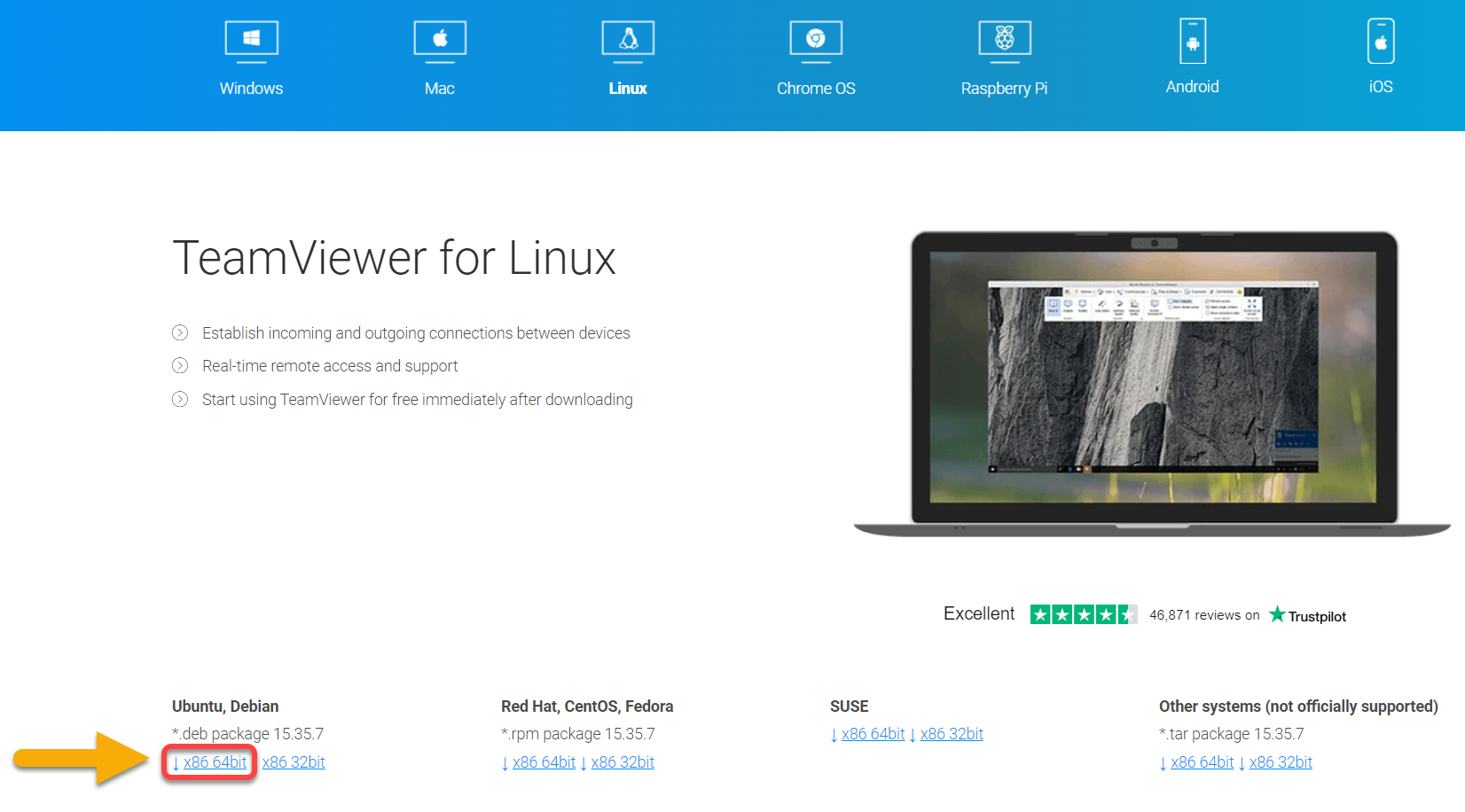
3. 다운로드가 완료되면 파일 관리자를 열고, 오른쪽 클릭하여 .deb 패키지를 선택하고 “소프트웨어 설치”로 열기를 선택하세요. 이렇게 하면 우분투 소프트웨어 센터가 열리고 TeamViewer의 설치가 시작됩니다.
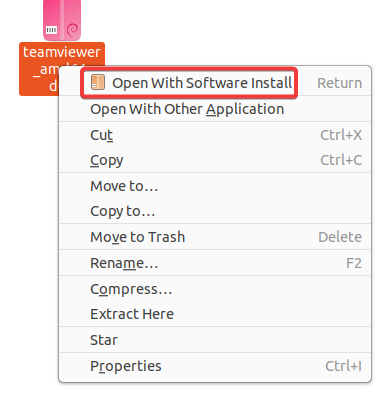
4. 이제 TeamViewer 개요 페이지에서 “설치”를 클릭하여 TeamViewer를 설치하세요.
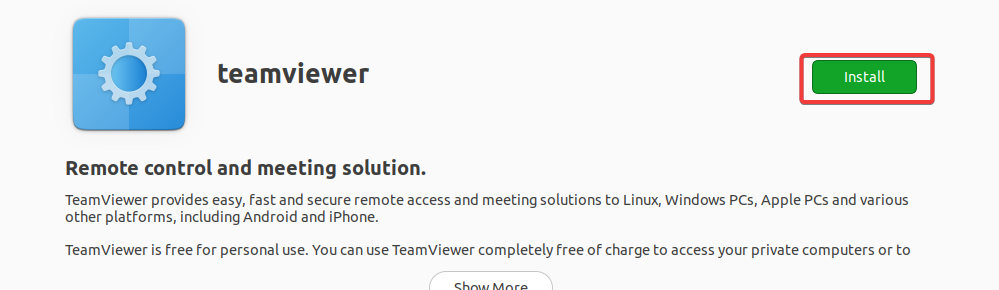
5. 설치를 계속하기 위해 암호를 입력하고 “인증”을 클릭하세요.
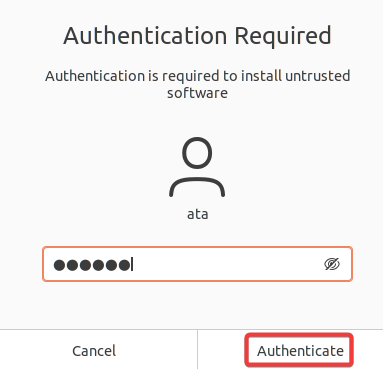
아래에서 TeamViewer의 설치 진행 상황을 확인할 수 있습니다.

설치가 완료되면 아래와 같이 삭제 아이콘을 볼 수 있습니다.

6. 마지막으로, “Activities”를 클릭하여 TeamViewer를 검색하고 실행하세요.
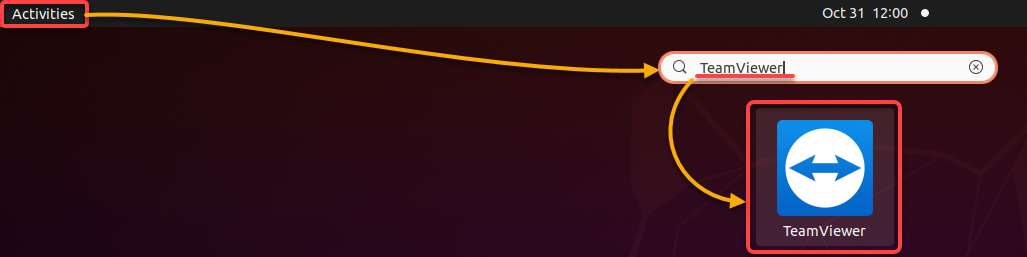
터미널을 통해 TeamViewer 설치하기
창을 클릭하고 다른 창으로 전환하여 패키지를 설치하는 것이 마음에 들지 않으신가요? 명령줄을 선호하는 경우, 우분투에서 터미널을 통해 TeamViewer를 설치할 수 있습니다.
1. 시스템의 패키지 인덱스를 업데이트하려면 아래의 apt update 명령어를 실행하십시오.
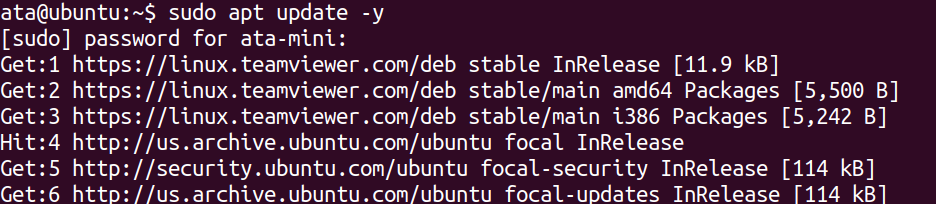
2. 다음으로, 외부 저장소에서 TeamViewer를 설치할 예정이므로 아래의 wget 명령어를 실행하여 TeamViewer의 GPG 키를 추가하십시오.
왜 GPG 키를 추가해야 할까요? 처음 패키지를 설치할 때, APT는 암호화 서명을 비교하여 올바른 파일을 다운로드하는지 확인합니다. 일치하지 않으면 APT는 해당 패키지를 설치하지 않습니다.
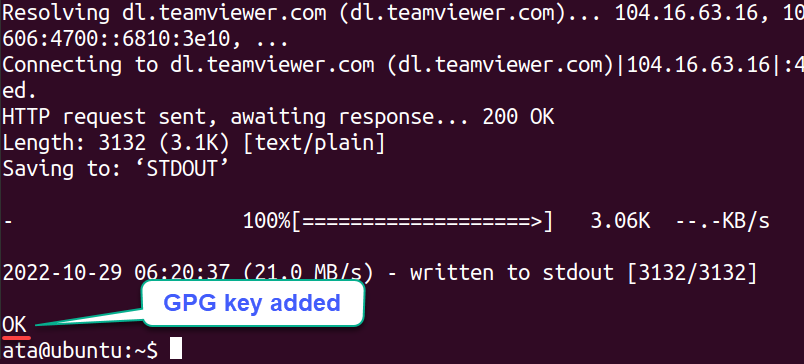
3. 다음의 apt-add-repository 명령어를 실행하여 TeamViewer 저장소를 시스템에 추가하십시오.
Ubuntu의 기본 저장소에는 최신 버전의 소프트웨어가 포함되어 있지 않을 수 있습니다. 하지만 TeamViewer의 저장소를 추가하면 최신 안정 버전을 사용할 수 있습니다.

4. 이제 아래의 명령어를 다시 실행하여 패키지 인덱스에 TeamViewer 저장소가 포함되도록 업데이트하십시오.
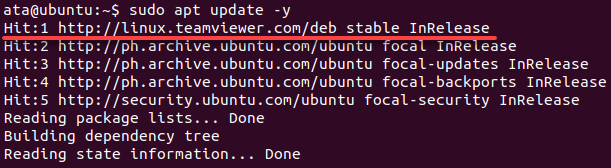
5. 업데이트를 한 후에는 아래의 apt-cache 명령을 실행하여 TeamViewer의 저장소 구성을 확인하십시오.
만약 TeamViewer 저장소가 올바르게 구성되었다면, 아래와 비슷한 출력이 표시됩니다.
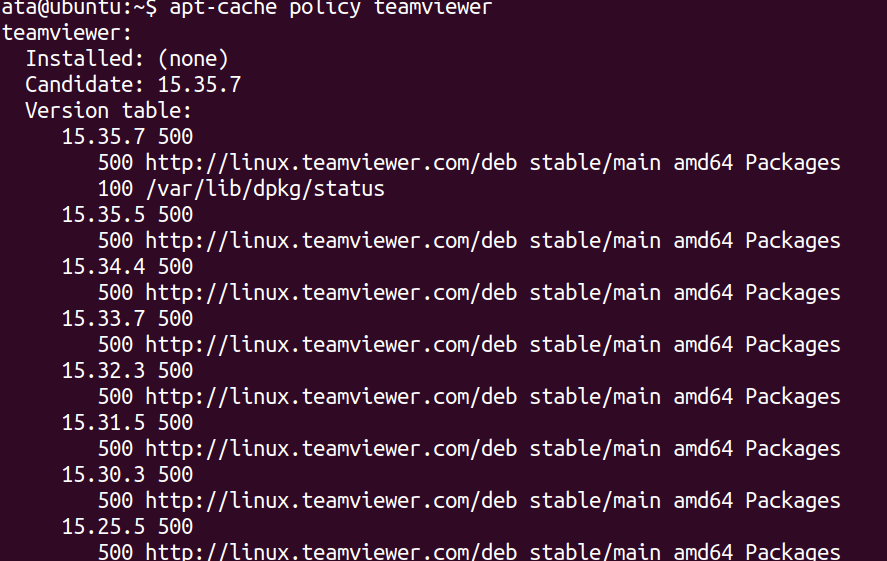
6. 다음으로, 아래의 apt install 명령을 실행하여 TeamViewer를 설치하십시오.
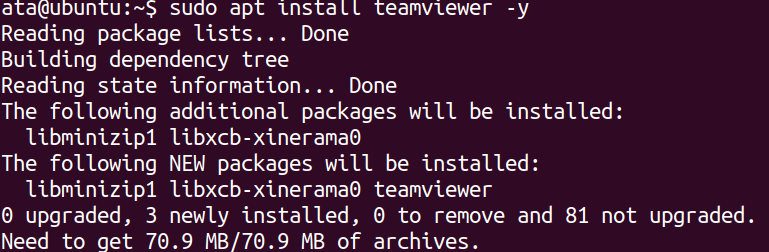
7. 설치가 완료되면, 아래의 teamviewer 명령을 실행하여 터미널에서 TeamViewer를 실행하십시오.
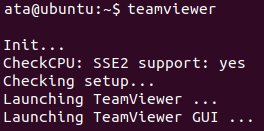
8. 마지막으로, I accept the EULA and the DPA 체크박스를 선택하고 계속하여 라이선스 동의를 수락하십시오. 이 프롬프트는 TeamViewer를 처음 실행할 때만 표시됩니다.
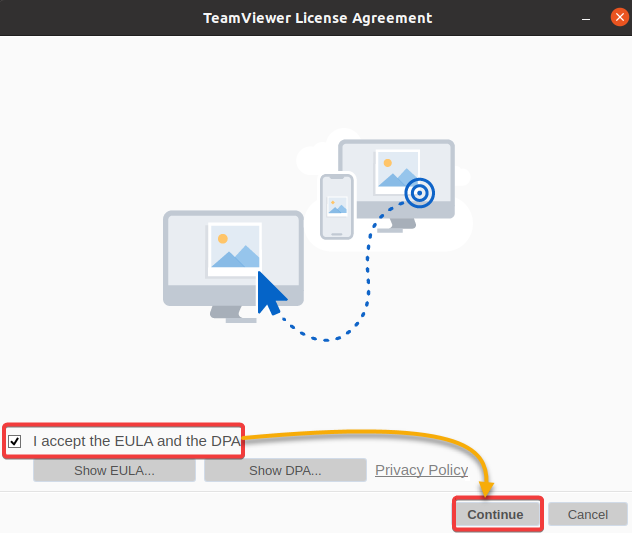
TeamViewer의 주요 인터페이스가 이제 아래와 같이 표시됩니다. 가운데에서 고유한 ID와 비밀번호가 할당되었음을 확인할 수 있습니다. 이 정보는 TeamViewer를 사용하여 이 컴퓨터에 연결할 때 필요합니다.
오른쪽에는 상대방 컴퓨터에 연결하거나 파일 전송을 수행할 수 있는 필드가 있습니다.
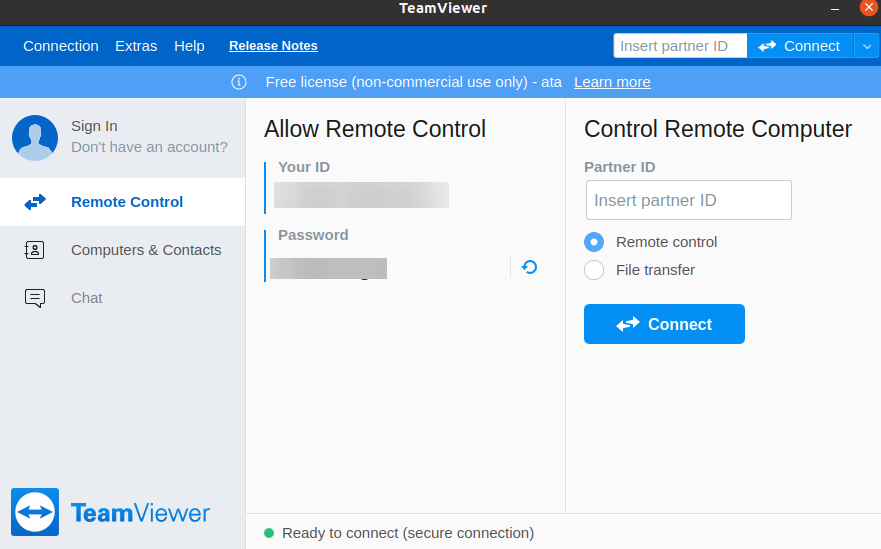
원격 컴퓨터에 연결하기
이제 컴퓨터에 TeamViewer를 설치했으므로 가장 흥미로운 부분인 원격 컴퓨터에 연결하는 단계에 도달했습니다. 이 자습서에서는 다른 Ubuntu 컴퓨터를 사용하지만, TeamViewer가 실행되고 인터넷에 연결된 어떤 컴퓨터에도 연결할 수 있습니다.
1. TeamViewer에서 계정에 로그인하세요.
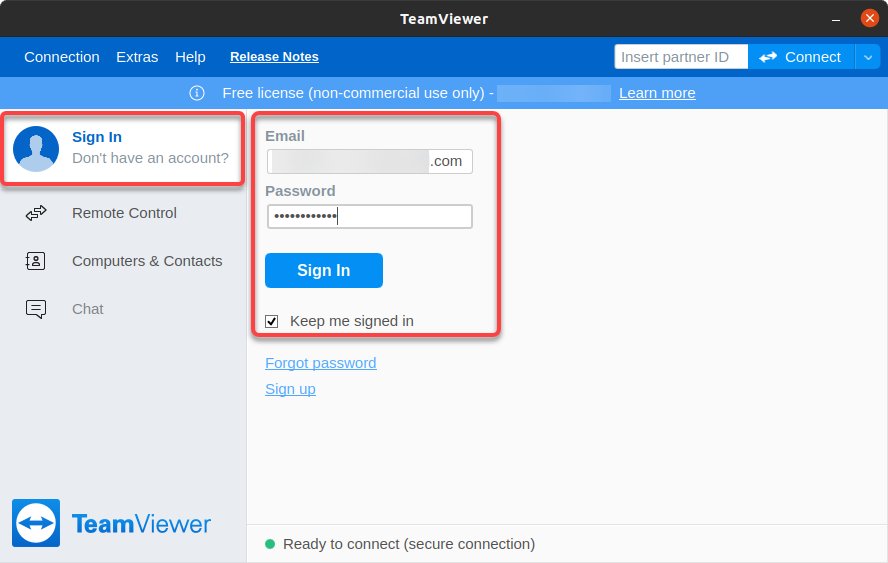
2. 다음으로 원격 컴퓨터의 파트너 ID와 비밀번호를 가져와서 다음과 같이 원격 컴퓨터에 연결하세요:
- 자신의 컴퓨터의 파트너 ID 필드에 다른 컴퓨터의 파트너 ID를 입력하세요.
- 원격 제어 옵션이 선택되었는지 확인하세요.
- 연결을 설정하기 위해 연결 버튼을 클릭하세요.
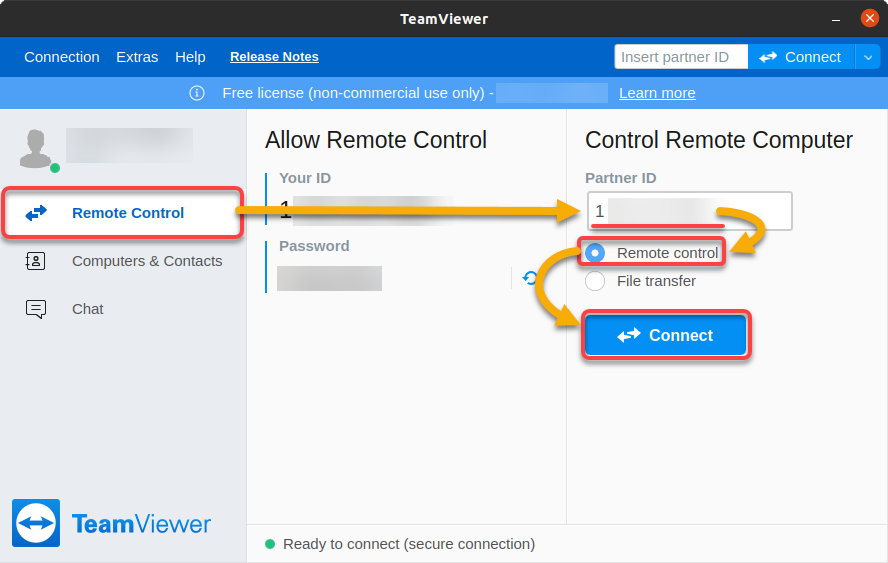
3. 원격 컴퓨터의 연결 비밀번호를 입력하고 연결을 인증하기 위해 로그온을 클릭하세요.
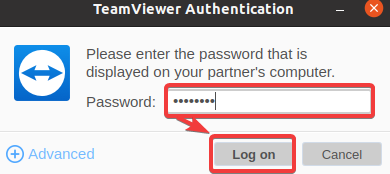
연결이 성공적으로 이루어진 경우 새 창에 원격 컴퓨터의 데스크톱이 표시됩니다.
아래에서 TeamViewer 창의 오른쪽에는 채팅, 파일 전송 등의 옵션이 있는 툴바가 표시됩니다.
축하합니다! 이제 마치 직접 앞에 앉아 있는 것처럼 원격 컴퓨터에서 작업할 수 있습니다!
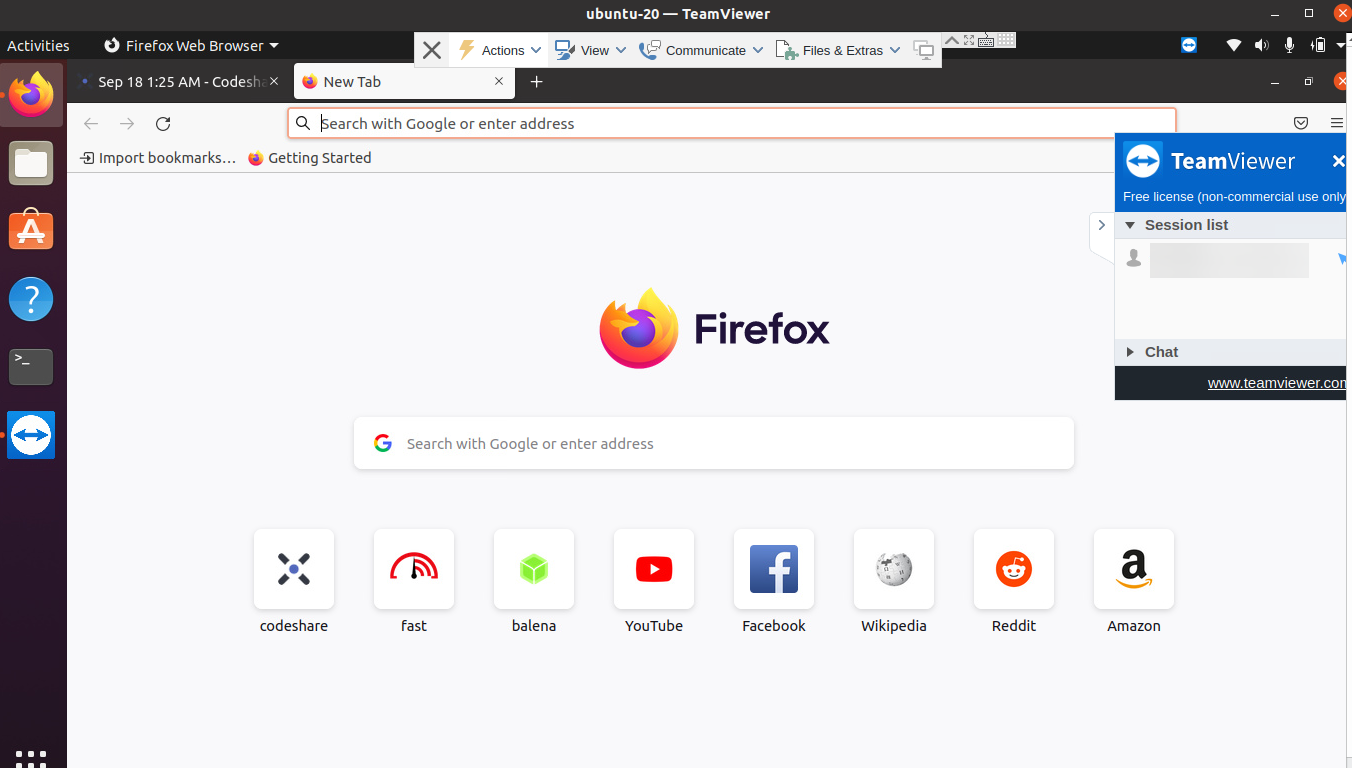
TeamViewerPS PowerShell 모듈 설치
이제 원격 컴퓨터를 제어할 수 있게 되었는데, 모든 것을 원격 컴퓨터에서 수동으로 관리해야 할까요?
TeamViewerPS 모듈을 설치해보는 것은 어떨까요? TeamViewerPS는 TeamViewer API와 로컬 TeamViewer 클라이언트와 상호 작용할 수 있는 PowerShell입니다.
TeamViewerPS 모듈을 설치하려면 다음을 수행하세요:
1. root로 로그인하고 터미널에서 아래 명령을 실행하여 새 PowerShell 세션을 시작하세요.
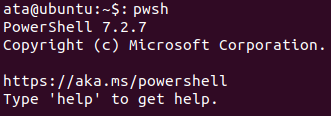
2. 그런 다음 아래의 Install-Module 명령을 실행하여 TeamViewerPS 모듈을 설치하세요.
설치를 계속하려면 A를 입력하고 Enter를 누르세요.

팀뷰어 PS 모듈 설치 확인
3. 이제 다음 Update-Module 명령을 실행하여 TeamViewerPS 모듈을 최신 버전으로 업데이트하십시오.

TeamViewerPS PowerShell 모듈 사용
TeamViewerPS 모듈을 설치한 후에는 모듈이 실제로 작동하는지 확인할 시간입니다. TeamViewerPS 모듈을 사용하면 다음과 같은 작업을 자동화할 수 있습니다.
- 온라인 클라이언트 목록 가져오기
- 기계에 연결 또는 연결 해제
- 또는 TeamViewer 애플리케이션 제거
하지만 이러한 작업은 유료 TeamViewer 구독이 필요하므로 대신 기본 명령을 실행하여 TeamViewerPS PowerShell 모듈을 테스트하게 됩니다.
1. 아래 명령을 실행하여 설치된 TeamViewer 버전을 확인하십시오.
모든 아래 명령은 root 사용자로 실행되어야 함을 유의하십시오.
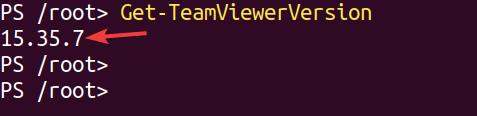
2. 다음 명령을 실행하여 로컬 기기의 TeamViewer ID를 검색하십시오.
당신은 아래와 유사한 출력을 볼 것입니다. 보시다시피, TeamViewerID가 STDOUT 스트림에 인쇄됩니다. 이 정보를 CI/CD 파이프라인에서 사용할 수 있는 변수에 저장할 수 있습니다.
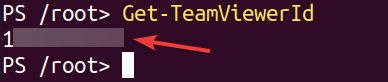
3. 마지막으로, 아래의 Get-Help 명령을 실행하여 TeamViewerPS 모듈에 대해 더 알아보세요.
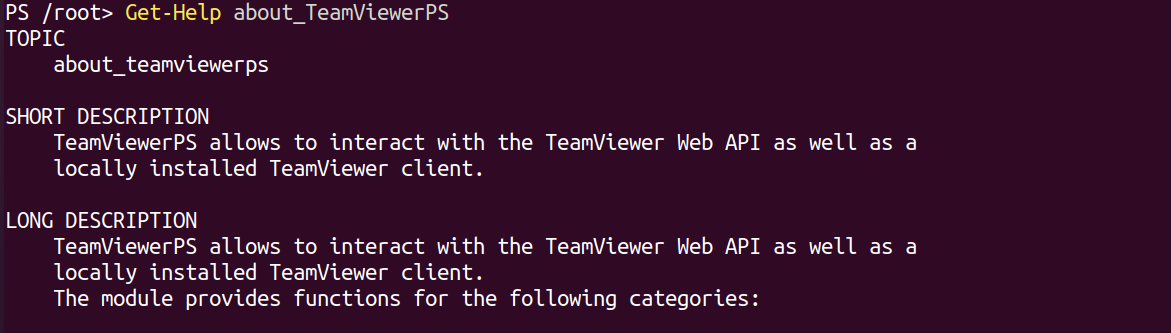
결론
현재의 팬데믹 상황에서 원격 관리 도구에 대한 필요성은 이전보다 큽니다. 이 튜토리얼에서는 Ubuntu에 TeamViewer를 설치하고 몇 번의 클릭으로 원격 컴퓨터에 연결하는 방법을 배웠습니다.
TeamViewer를 사용하면 편안한 환경에서 어떤 운영 체제를 사용하는 원격 컴퓨터에 쉽게 연결하고 관리할 수 있습니다. 이제 TeamViewer와 TeamViewerPS PowerShell 모듈을 사용하여 작업을 자동화하여 시간을 절약할 수 있습니다.
이 새로운 지식을 활용하여 TeamViewer 작업 중 일부를 자동화하는 웹 API를 생성해보는 것은 어떨까요?













